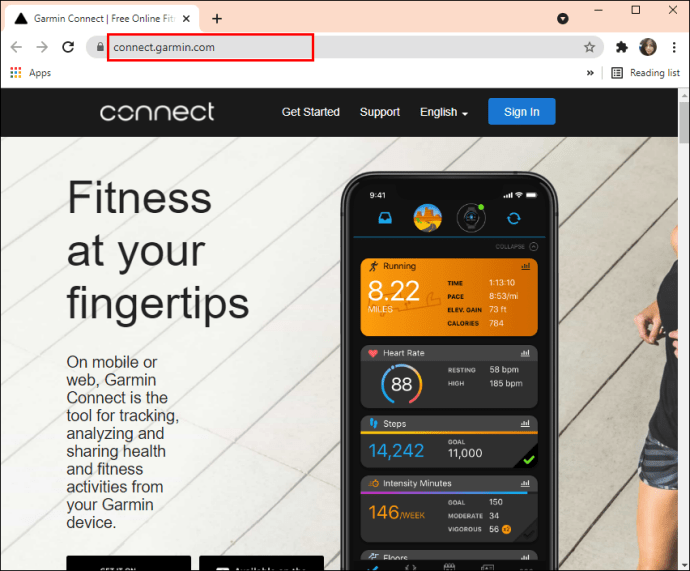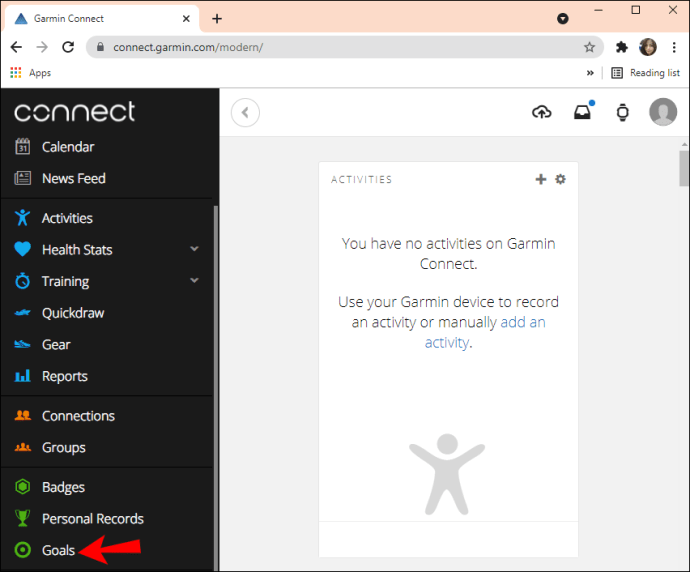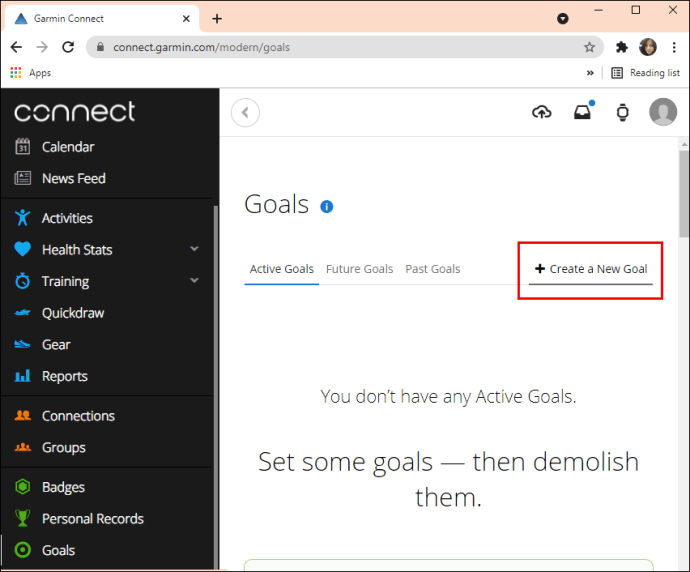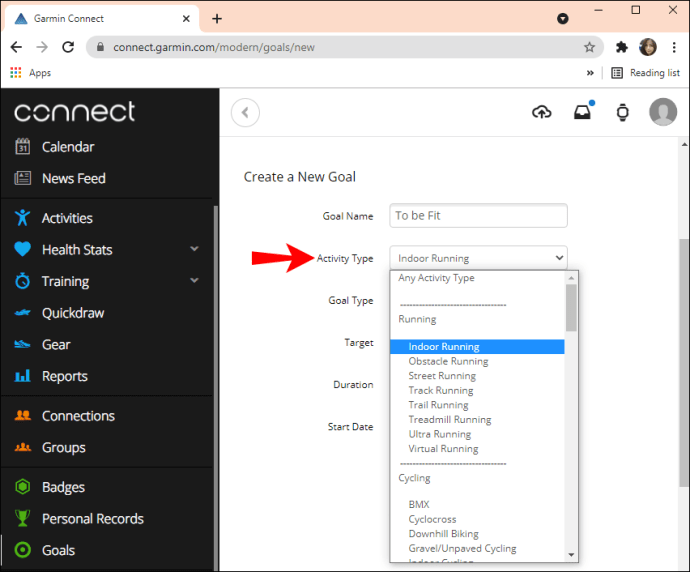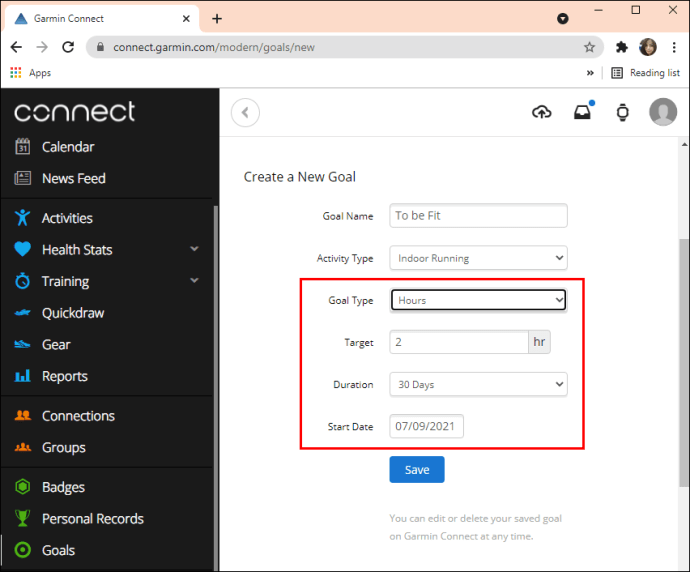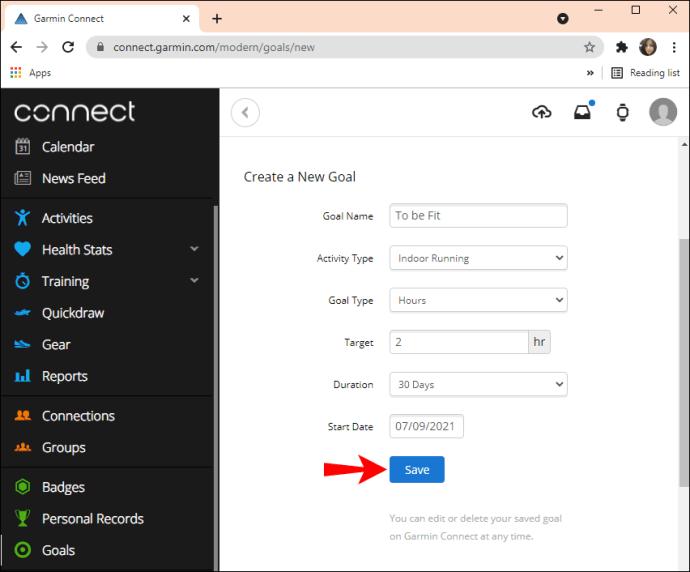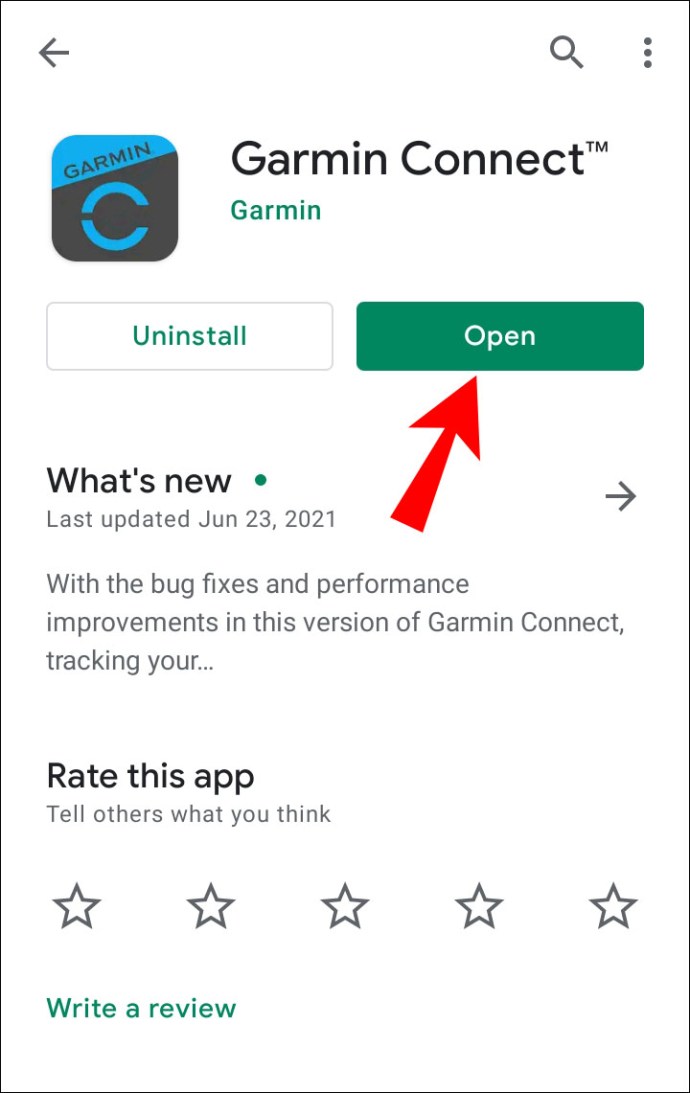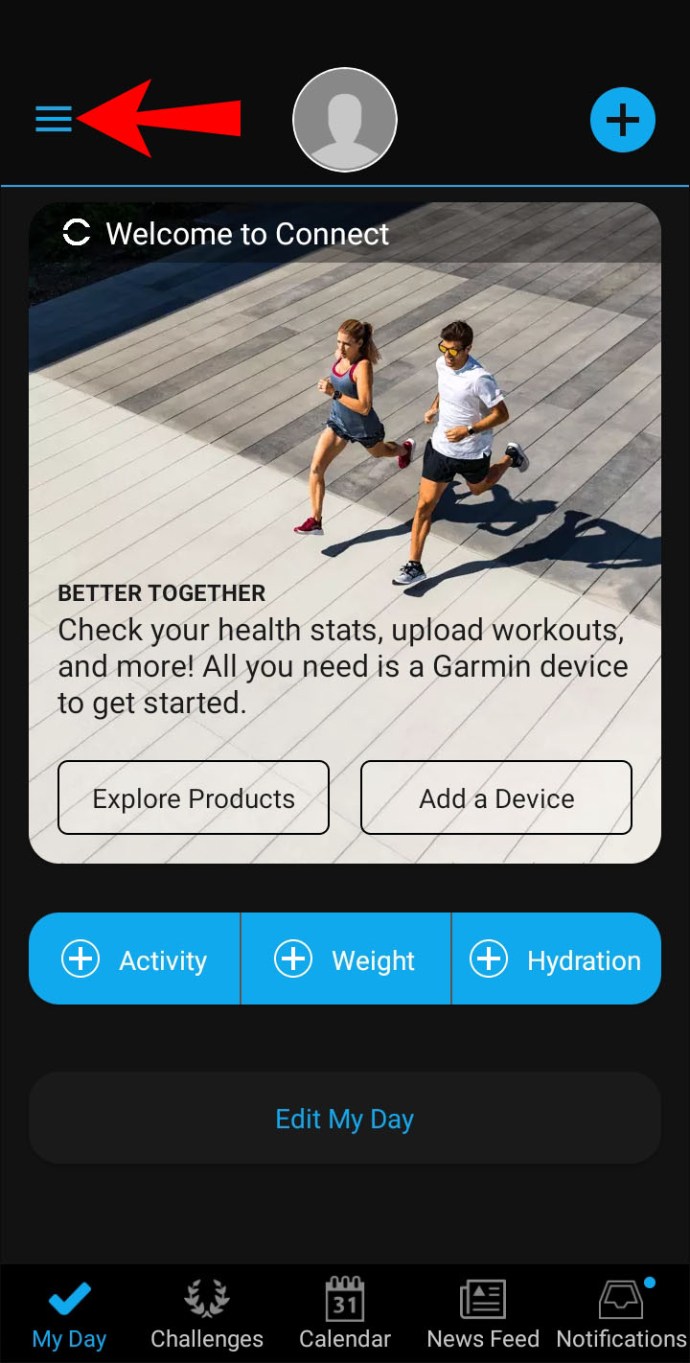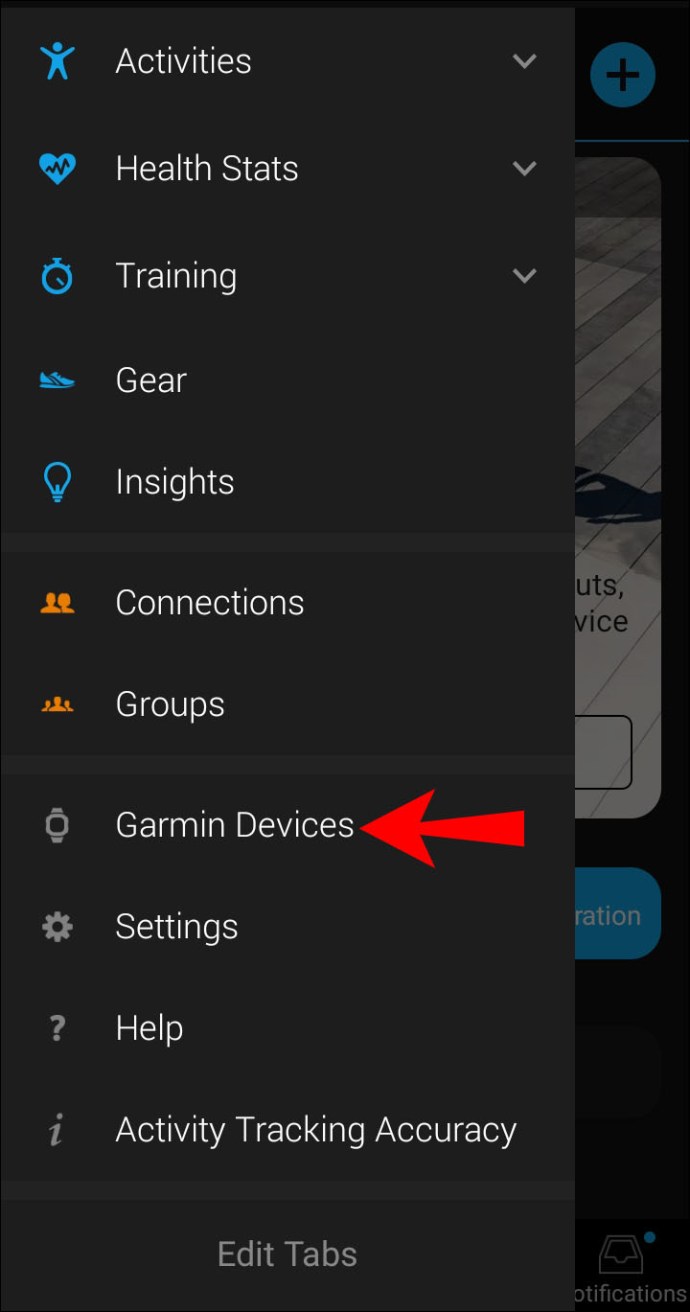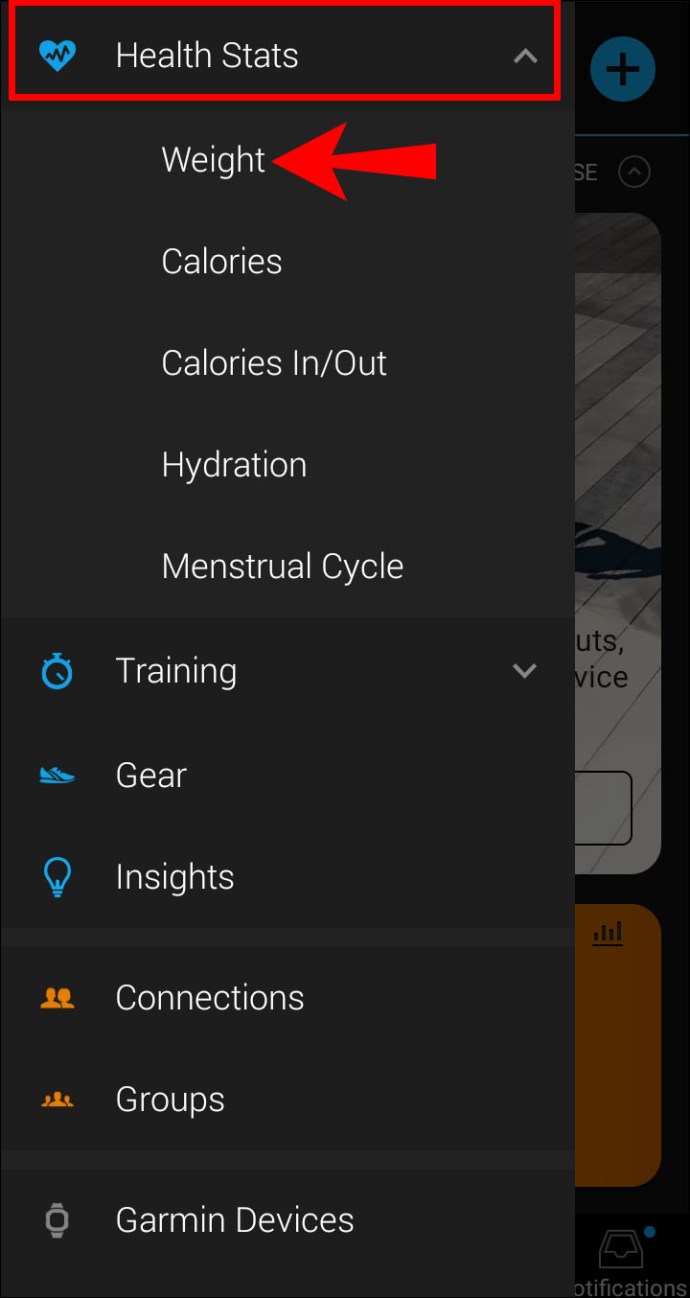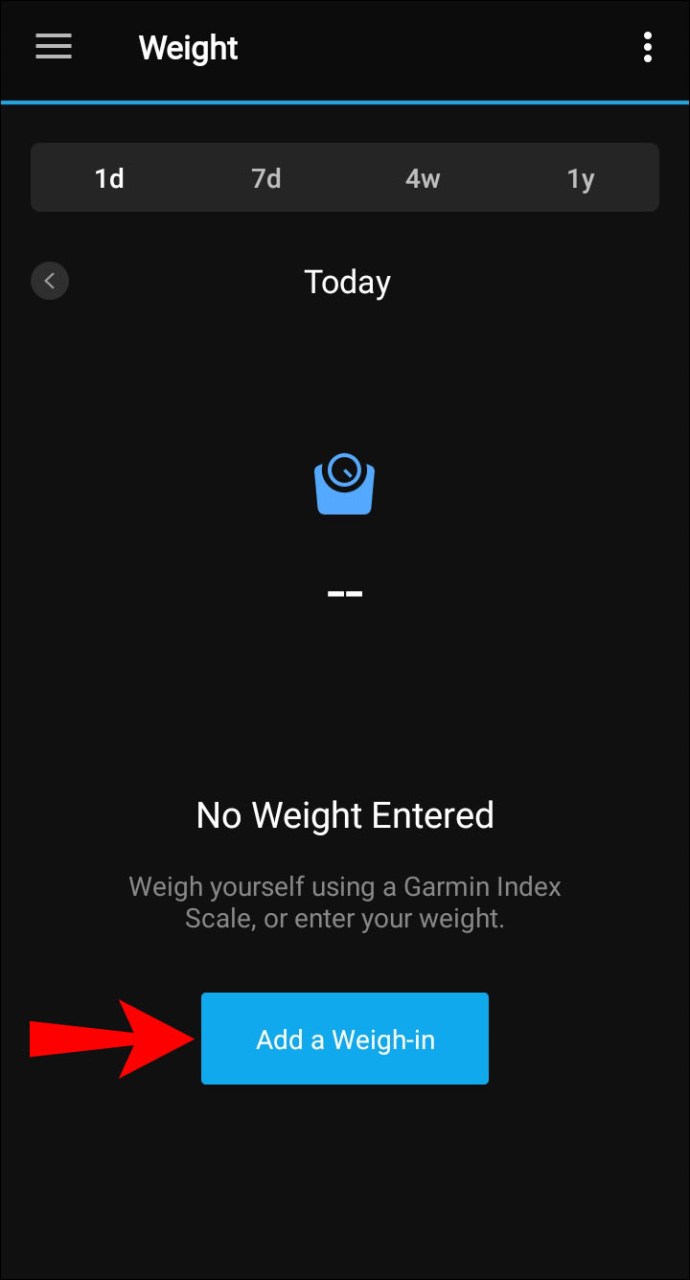フィットネスウォッチは最近非常に人気があり、ガーミンは市場で最高のものをいくつか作っています。使用しているGarminウォッチに関係なく、それを最大限に活用するにはGarminConnectアプリが必要です。

Garmin Connectの目標機能を使用すると、ランニング、水泳、サイクリング、またはカスタムの目標を作成できます。それぞれの目標には、いくつかのカスタマイズオプションがあります。
デスクトップからGarminデバイスで目標を作成する方法
たとえば、距離や時間枠の目標を作成できます。ただし、Garmin Connect Webサイトでのみ目標を作成および追跡でき、モバイルアプリでは追跡できません。したがって、トレーニングの目標を作成するには、次のことを行う必要があります。
- Garmin ConnectのWebサイトにアクセスして、アカウントにログインします。
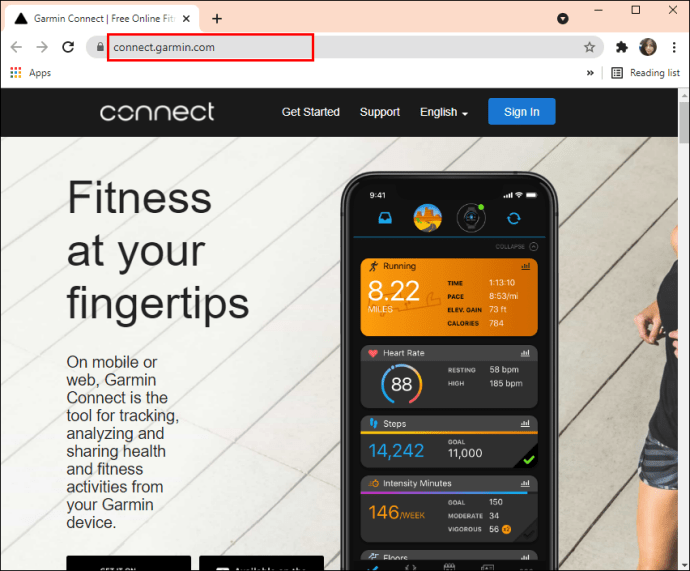
- 左側のナビゲーションメニューで[目標]ボタンを見つけます。
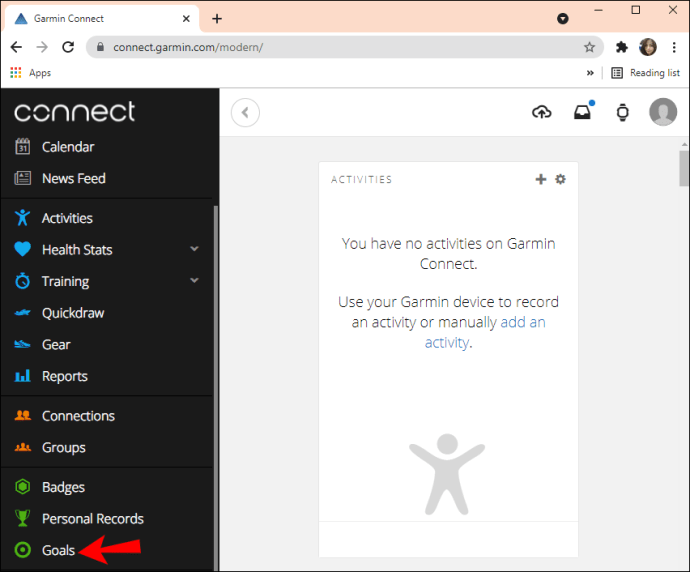
- 「新しい目標を作成する」を選択し、名前を付けます。
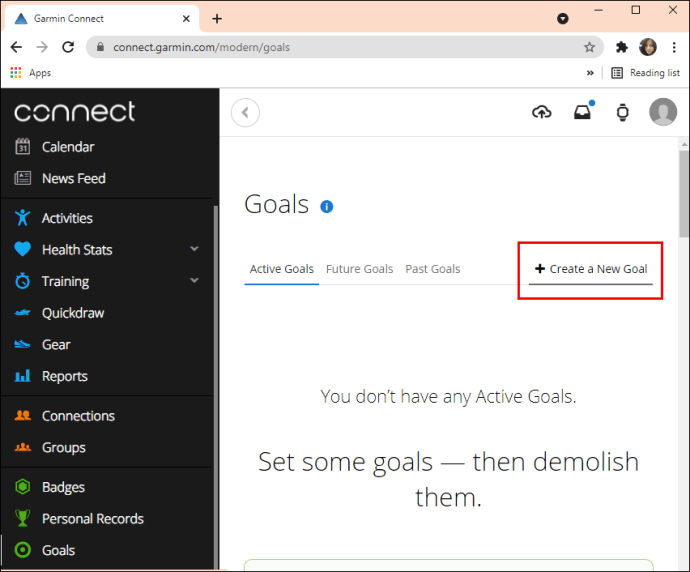
- ドロップダウンメニューから、アクティビティのタイプを選択します。
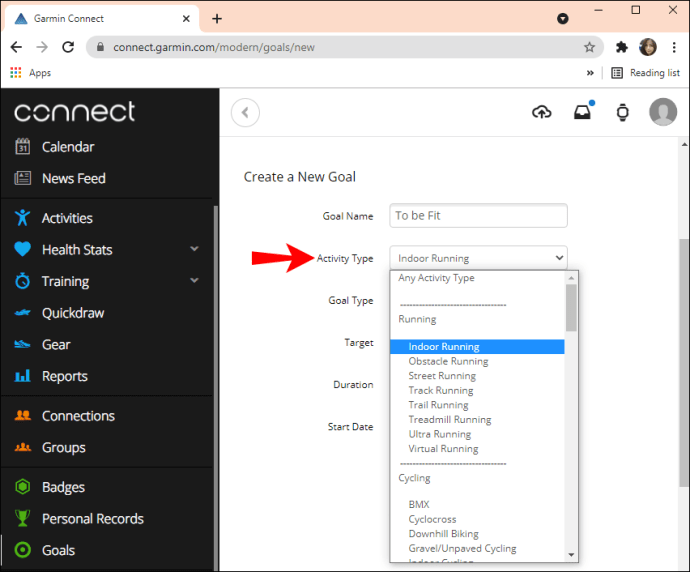
- 目標の種類、目標、期間、開始日を選択します。
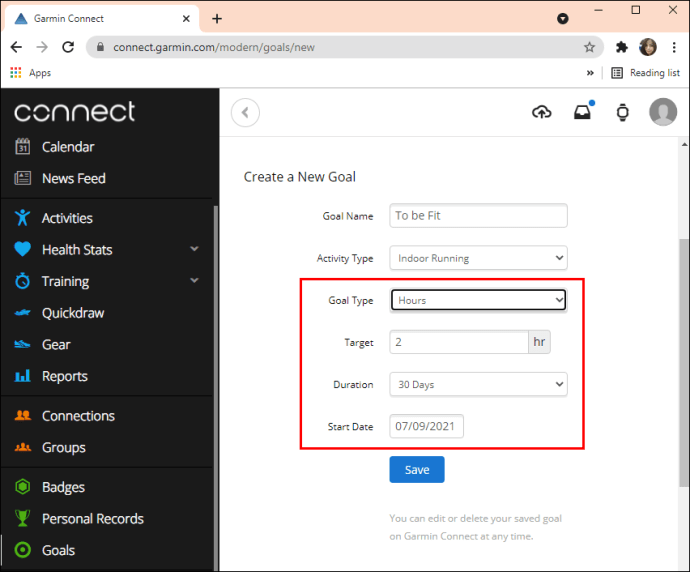
- 「保存」をクリックします。
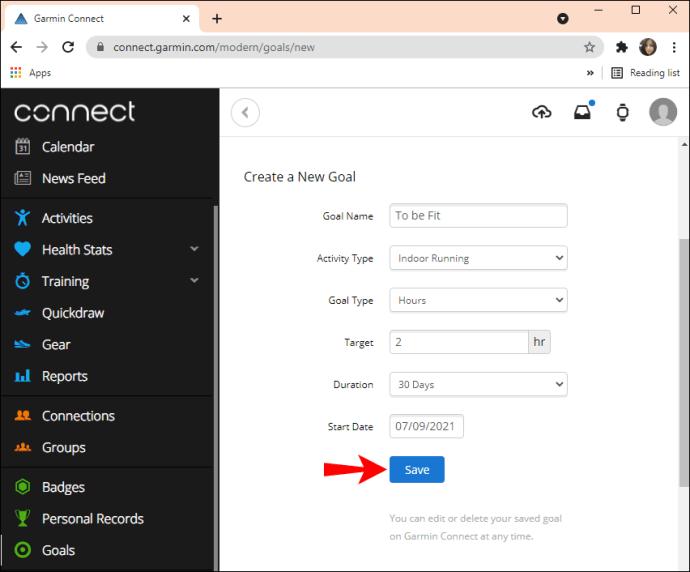
ドロップダウンメニューには、カスタムワークアウトを作成するオプションもあります。カスタム目標で行っている進捗状況が期待どおりに更新されない可能性があるため、その点に注意してください。
これは、目標が具体的すぎる場合に発生する可能性があります。たとえば、「サイクリング」ではなく「ロードサイクリング」を使用した場合などです。 Garmin Connect Webアプリには、アクティブ、将来、過去のすべての目標も表示されます。ワークアウトの目標の完全な概要がわかります。
GarminConnectでステップゴールを変更する方法
ガーミンデバイスでより野心的な計画を立てている人もいれば、それを使って毎日の歩数を追跡している人もいます。
1日あたり10,000歩が推奨される平均ですが、その数は人の年齢と全体的な健康状態によって異なります。
間違いなく、ウォーキングはあなたにとって健康的であり、GarminConnectはあなたがそれを追跡するのを助けることができます。ただし、Garminデバイスを購入すると、ステップ目標のデフォルト設定が表示されます。幸い、簡単に変更できます。方法は次のとおりです。
- モバイルデバイスでGarminConnectアプリを起動します。
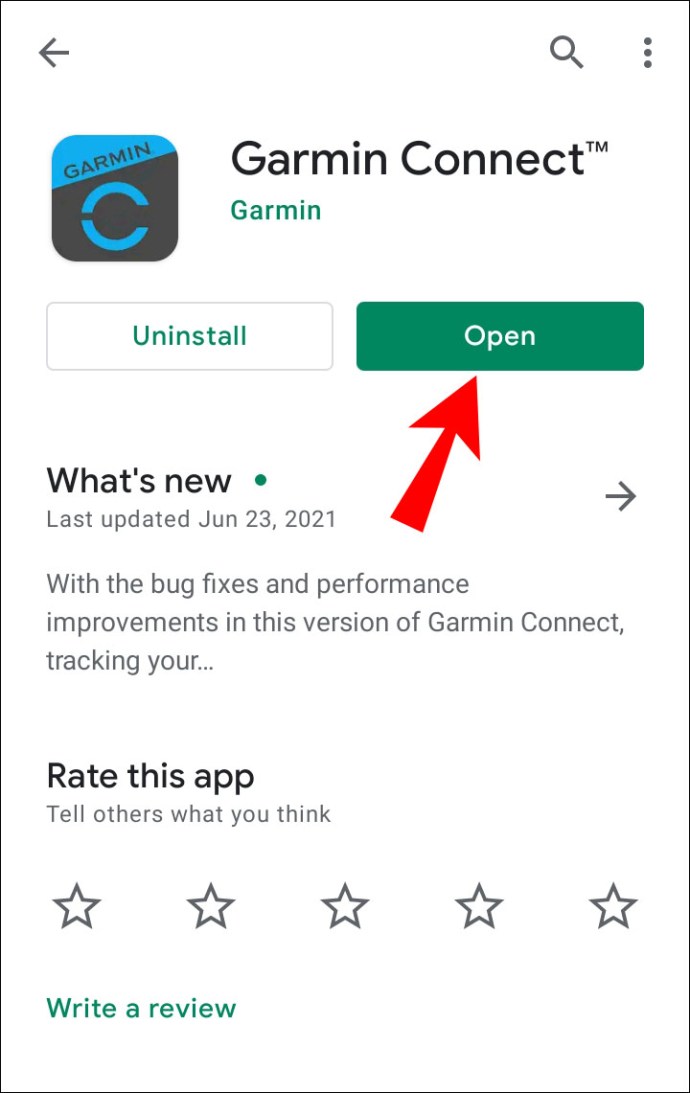
- 画面の左上隅にある3本の水平線をタップします
.
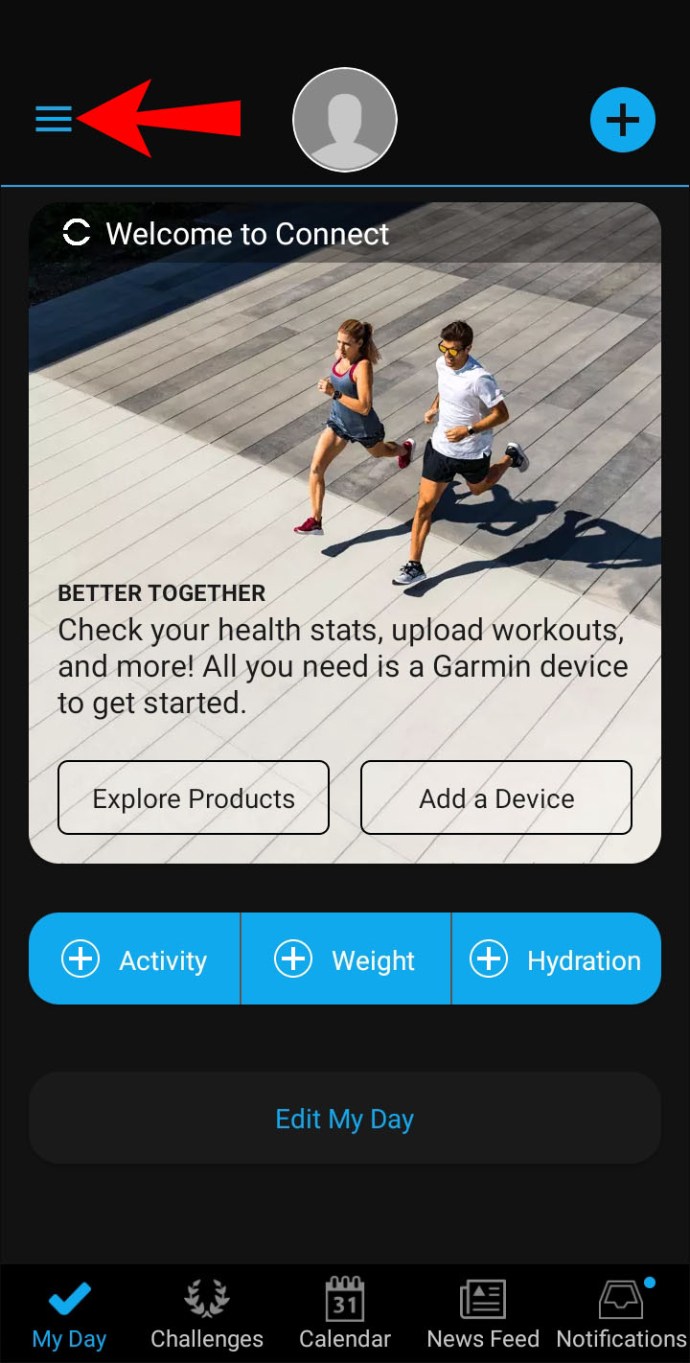
- 新しいメニューが表示されたら、「GarminDevices」オプションをタップします。
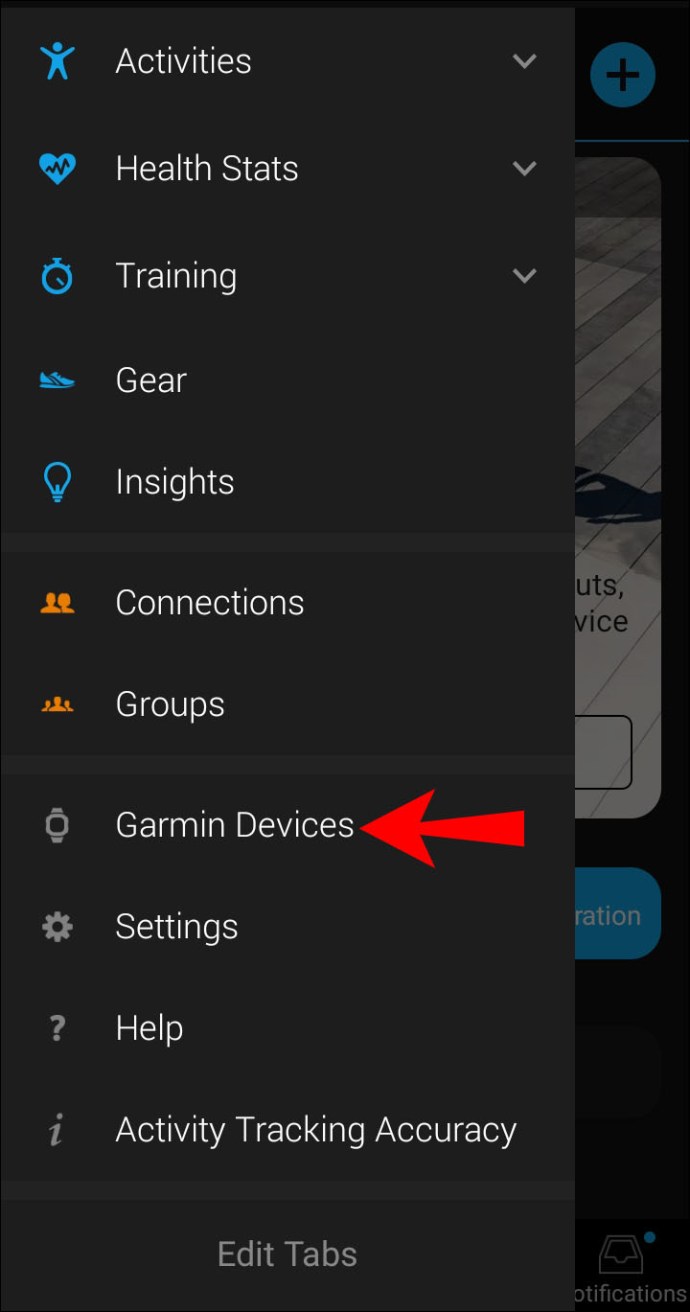
- Garminデバイスをタップしてから、「アクティビティ追跡」をタップします。
- 少し下にスクロールして、「DailySteps」をクリックします。
- 「目標の編集」ウィンドウがポップアップ表示されます。 「自動ゴール」とその横に青いトグルが表示されます。青いトグルをタップします。
- ステップの目標を手動で入力し、[保存]をクリックします。
「アクティビティトラッキング」セクションでは、「フロアクライミング」と「ウィークリーインテンシティミニッツ」の1日の目標を設定することもできます。
ノート:GarminConnectアプリの最新バージョンを常に使用していることを確認してください。更新については、GooglePlayとAppStoreを確認してください。
GarminConnectで体重目標を変更する
人々はGarminConnectを使用して、数ポンドを増減することにより、理想的な体重を維持します。それはあなたが目標の重みを設定し、次にあなたの進歩を追跡することを可能にします。
良いニュースは、必要に応じていつでも目標体重を変更できることです。必要なことは次のとおりです。
- Garmin Connectアプリを開き、左上隅にある3本の水平線をタップします。
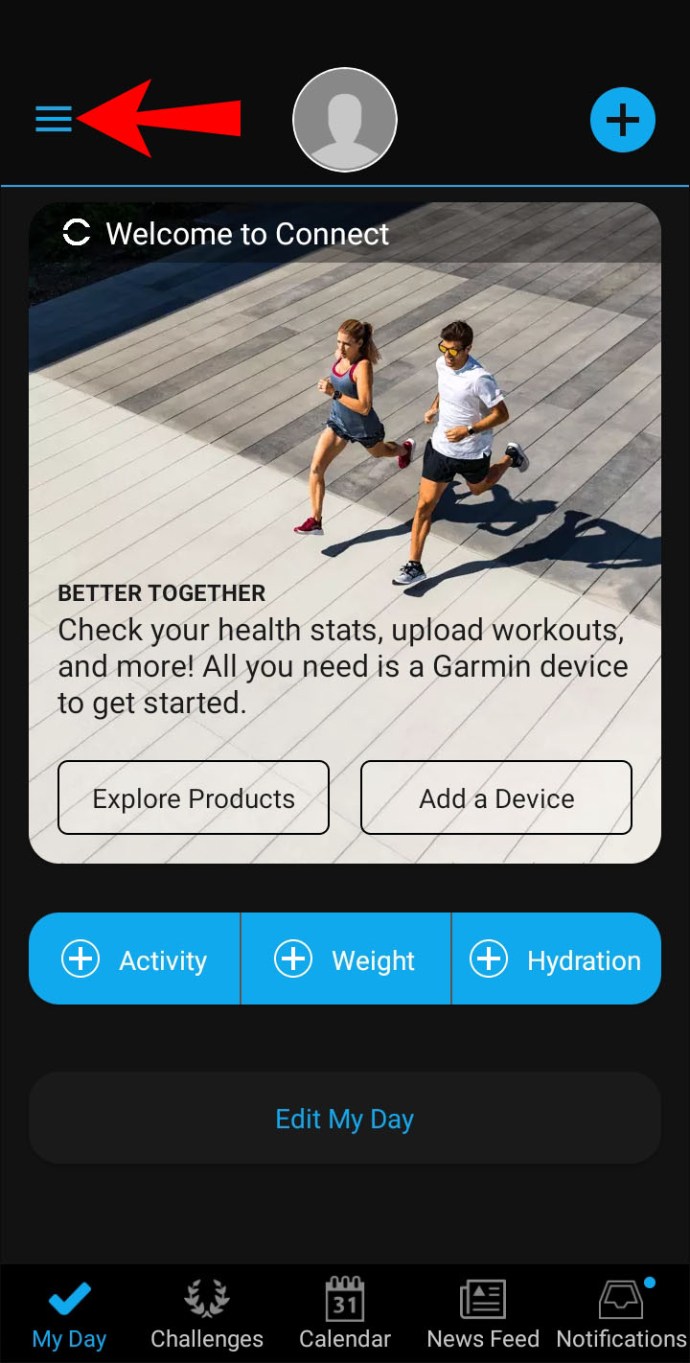
- 下にスクロールして[設定]を選択します。
- 次に、「HealthStats」をタップしてから「Weight」をタップします。
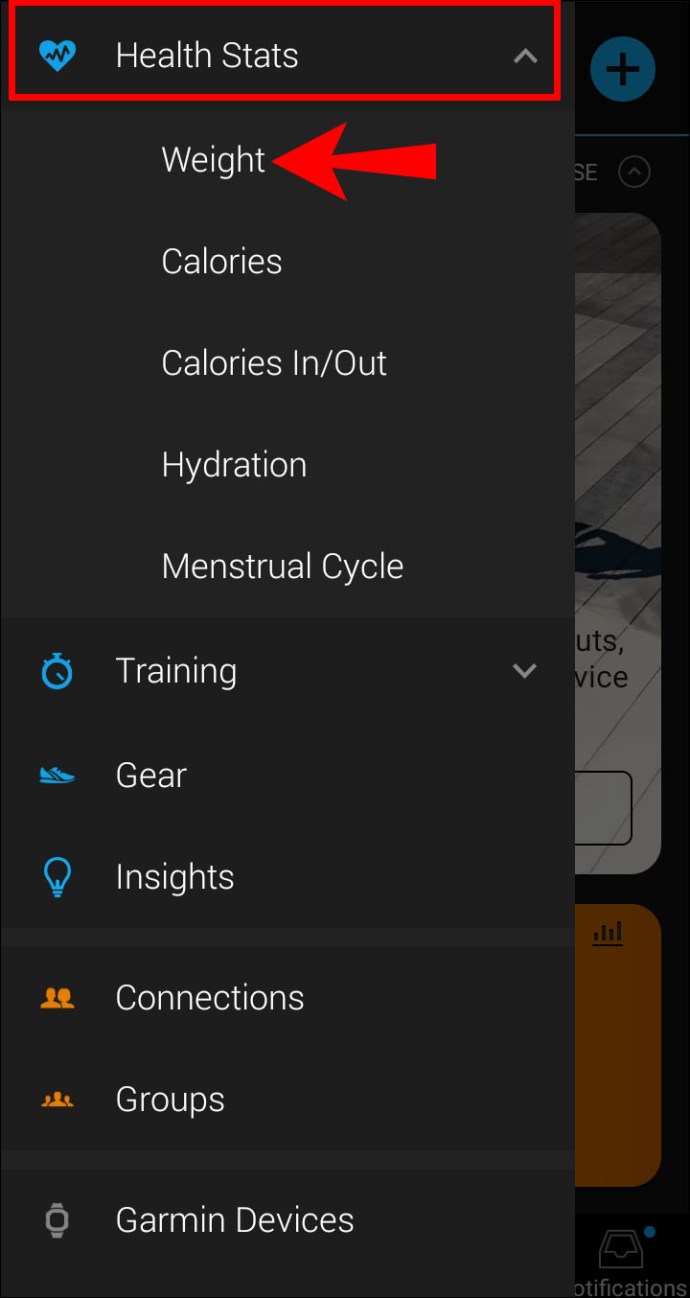
- 「体重を追加」をタップして、思いついた数字を入力してください。
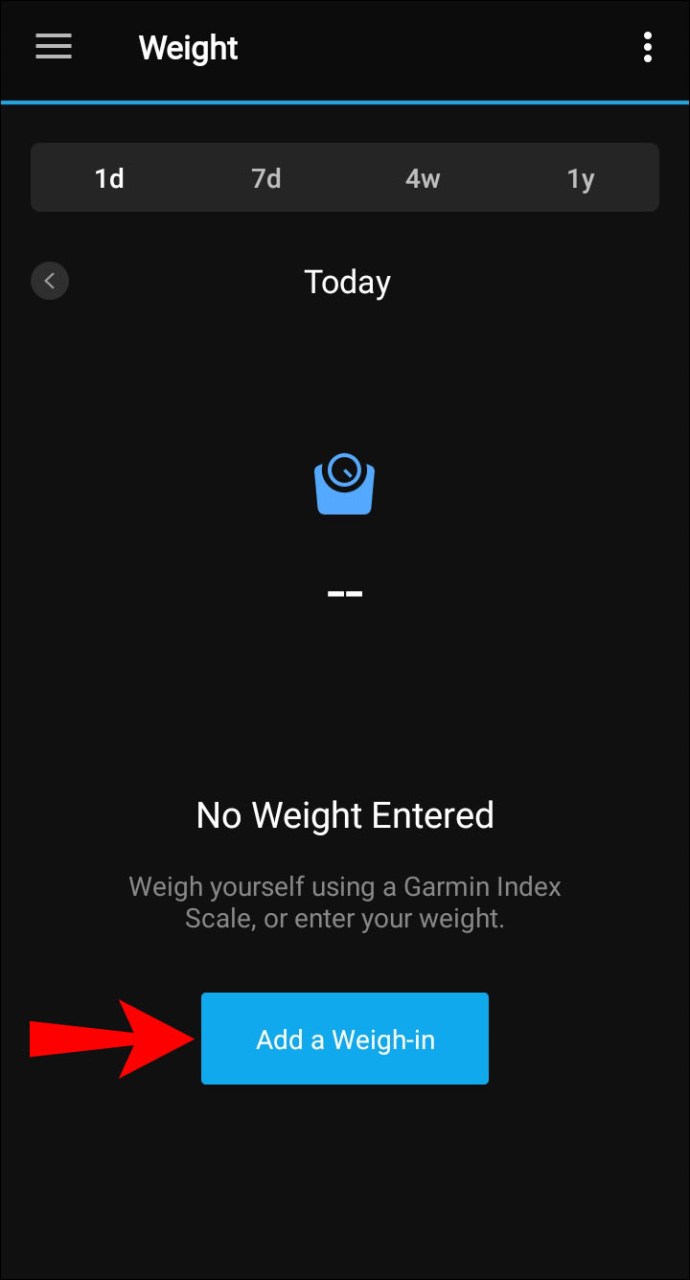
Garminデバイスは体重を追跡しません。代わりに、手動で体重を入力するか、GarminConnectアプリに接続するスマートスケールを使用する必要があります。
その他のFAQ
1.他のプラットフォームからインポートしたアクティビティはカウントされますか?
体調を整えるときに、複数のフィットネスプラットフォームを使用することはかなり一般的です。 Garminウォッチをお持ちの場合は、GarminConnectアプリが頼りになるダッシュボードです。
ただし、他のフィットネスアプリを使用している人は、アクティビティをGarminConnectにインポートできます。多くのアプリがサポートされており、その仕組みを説明するために、StravaとGarminConnectを接続する方法を紹介します。
Stravaは、特に競技の準備をするときに、多くのランナー、サイクリスト、スイマーが使用する人気のフィットネスアプリです。 StravaからGarminConnectにデータをインポートする方法は次のとおりです。
1. Garmin Connectアプリを開き、[設定]に移動します。

2.「接続済みアプリ」を選択し、リストから「Strava」(またはその他のアプリ)を見つけます。

3.「StravaからGarminConnectにアクティビティをアップロードする」というプロンプトを受け入れます。
4.すべてのアクティビティが自動的にインポートされます。ただし、少し時間がかかる場合があります。
また、Garmin Connectは、Stravaでの過去90日間のアクティビティを同期します。
アクティビティをGarminConnectに手動でインポートすることもできます。まず、アプリのウェブバージョンにアクセスし、[データのインポート]を選択してから、[参照]をクリックする必要があります。
4. Garmin Connectでチャレンジを作成するにはどうすればよいですか?
他の人と競争したときに最高の結果を得る人もいます。 Garmin Connectを使用すると、ユーザーが互いに競争できるようにすることで、そのドライブを利用できます。
誰でも、水泳、ランニング、サイクリングのチャレンジに1日、1週間、またはそれ以上参加できます。仕組みは次のとおりです。
1. Garmin Connectアプリを開き、画面の下部にある「課題」を見つけます。

2. [チャレンジの作成]、[接続]の順にタップして、他のユーザーをチャレンジに招待します。

3.「次へ」をタップし、「チャレンジタイプ」を選択します。
4.「チャレンジ期間」を選択し、「これをやろう」をタップします。
チャレンジの勝者は、GarminConnectアプリの公式リーダーボードセクションで宣言されます。メールも届きます。
ガーミンですべての目標を達成する
Garminデバイスには、多くの素晴らしい機能とカスタマイズオプションがあります。さらに、GarminConnectアプリを介して簡単に管理できます。ステップの目標と体重の目標を設定し、GarminConnectアプリを多数のサードパーティアプリと同期できます。
ワークアウトは、目標の観点からセットアップと追跡にWebアプリを使用する必要がある唯一の機能です。アプリが他のすべてを実行できることを考えると、多少不便かもしれませんが、今のところはそのように機能します。 Garminを使用して、チャレンジを作成したり、睡眠を追跡したりすることもできます。
Garminデバイスを使用していますか? Garmin Connectアプリはどうですか?以下のコメントセクションでお知らせください。